Cách dùng lệnh vẽ cung tròn qua 2 điểm trong CAD đơn giản
Một trong những công cụ hữu ích nhất là lệnh vẽ cung tròn qua 2 điểm trong CAD. Trong quá trình thiết kế bản vẽ kỹ thuật bằng CAD, việc tạo ra các đường cong chính xác là vô cùng quan trọng. Đây là phương pháp phổ biến để tạo ra các cung tròn mềm mại, hài hòa mà vẫn đảm bảo độ chính xác cao. Bài viết này của Sforum sẽ hướng dẫn bạn cách sử dụng lệnh vẽ một cách đơn giản và hiệu quả.
Tầm quan trọng của lệnh vẽ cung tròn
Lệnh vẽ cung tròn tựa như chiếc compa số hóa, một trợ thủ đắc lực không thể thiếu trong hộp công cụ của các phần mềm CAD. Nó cho phép tạo nên những đường cong mềm mại như lụa, đồng thời đảm bảo độ chính xác tuyệt đối.
Chính vì vậy, những chi tiết phức tạp như bánh răng, vòng bi hay các bộ phận cơ khí có hình dáng cong đều trở nên dễ dàng biểu đạt dưới bàn tay của người thiết kế.
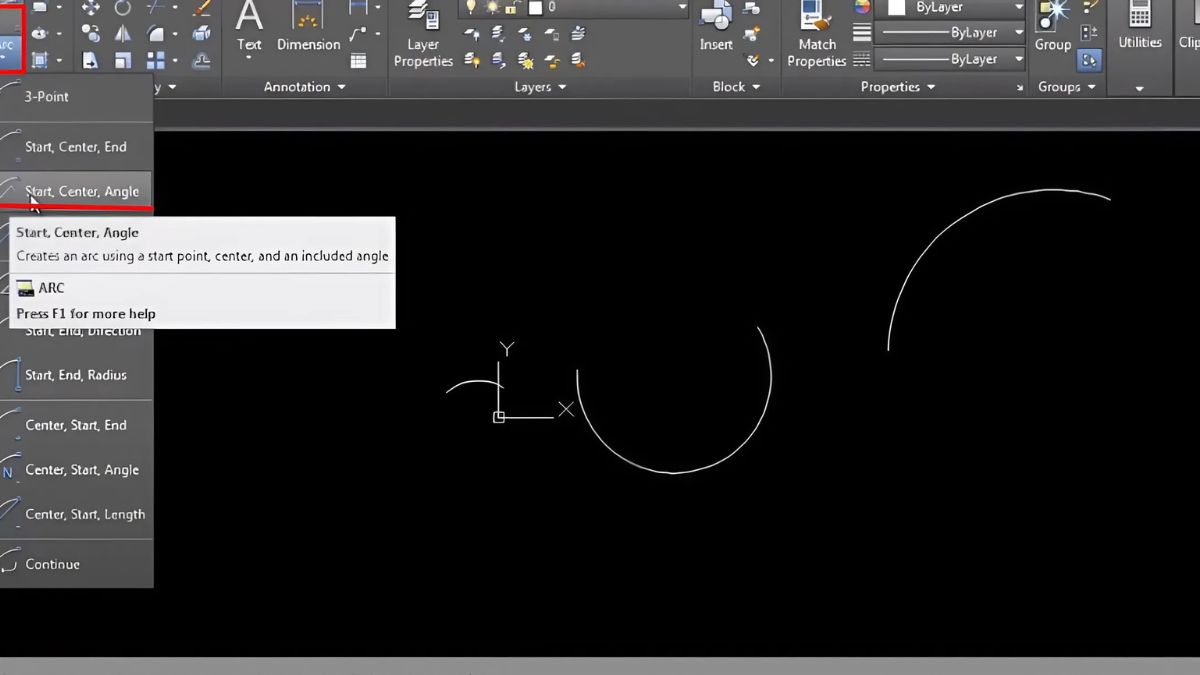
Ngoài cơ khí, lệnh vẽ cung tròn qua 2 điểm trong CAD còn quan trọng trong kiến trúc và thiết kế nội thất. Nó giúp tạo ra các hình dạng tròn đều, vòm cong và chi tiết trang trí tinh xảo.
Việc sử dụng đúng cách giúp tăng tính thẩm mỹ của sản phẩm. Đồng thời, nó cũng đảm bảo độ chính xác khi gia công và lắp ráp. Điều này giúp nâng cao chất lượng và độ bền của sản phẩm.
Cách dùng lệnh vẽ cung tròn qua 2 điểm trong CAD
Để tạo ra một cung tròn chính xác trong CAD, việc sử dụng lệnh phù hợp là vô cùng quan trọng. Trong đó, lệnh vẽ cung tròn qua 2 điểm và bán kính trong CAD là lựa chọn lý tưởng giúp bạn nhanh chóng tạo ra các đường cong mềm mại và chuẩn xác.
Vẽ cung tròn qua điểm đầu, tâm và điểm cuối
Khi cần vẽ cung tròn đi qua ba điểm gồm điểm đầu, tâm và điểm cuối, bạn có thể sử dụng lệnh ARC một cách dễ dàng.
Bước 1: Nhập lệnh A -> Nhấn Enter để gọi lệnh ARC.
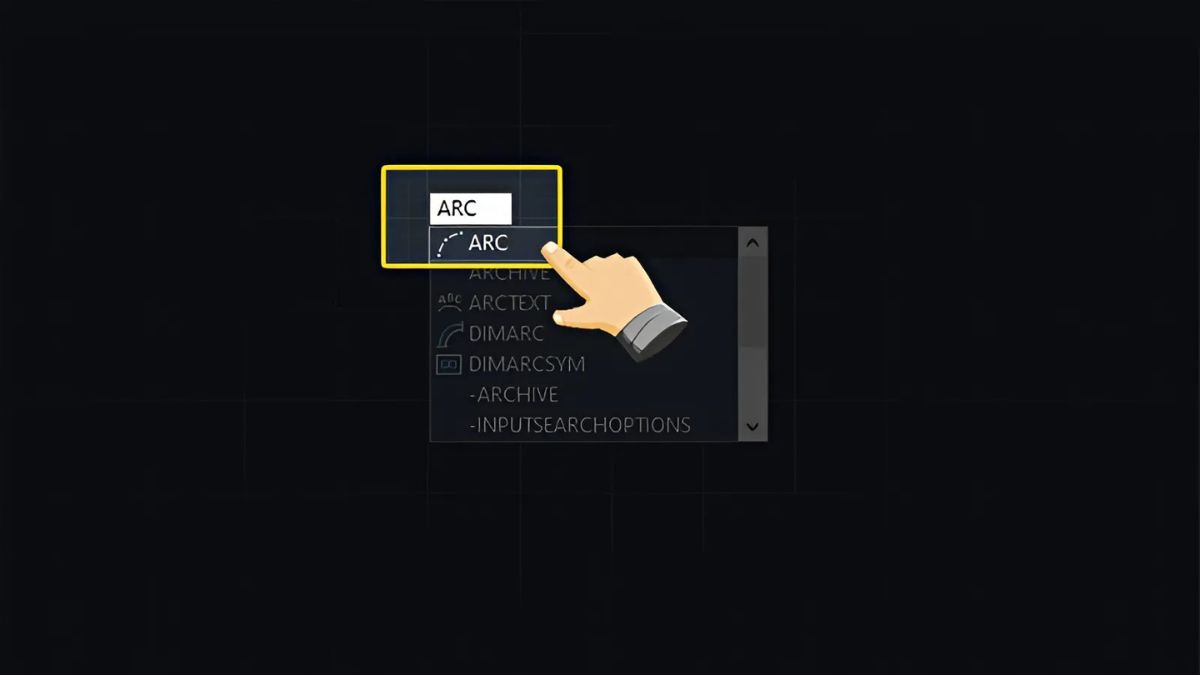
Bước 2: Chọn điểm đầu của cung tròn. Sau đó nhập C -> Nhấn Enter để chọn tâm.
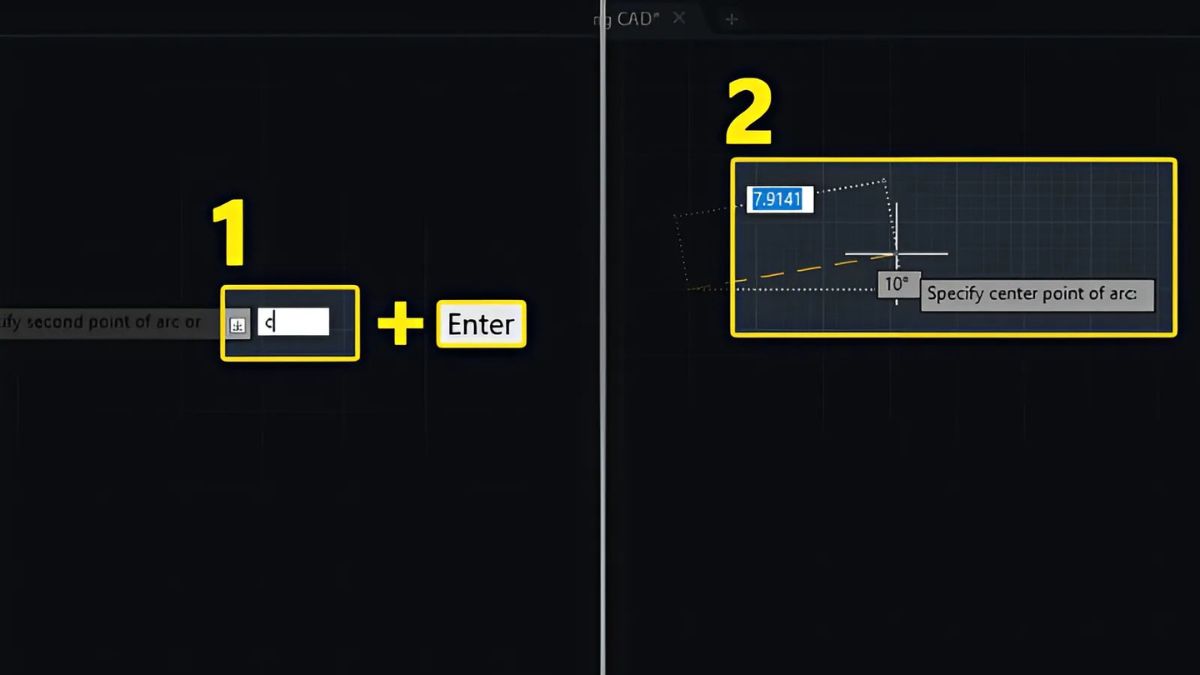
Bước 3: Sau khi định vị điểm tận cùng của cung tròn, hãy nhấn phím Enter để khép lại và hoàn tất lệnh vẽ.
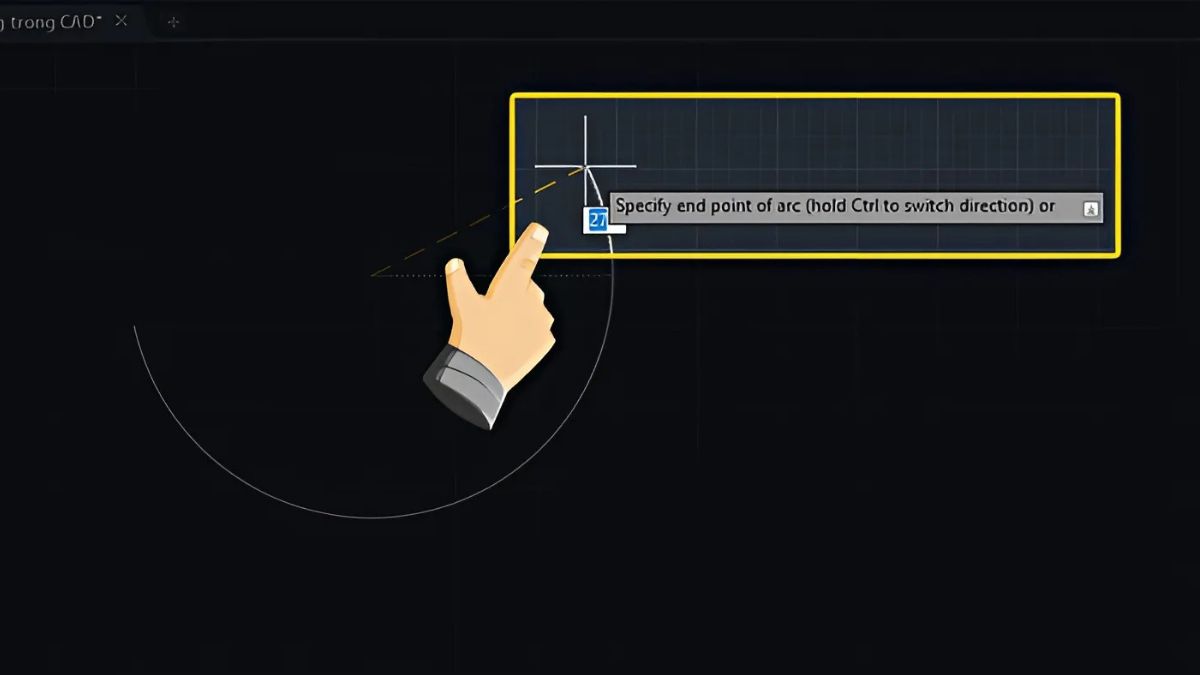
Những mẫu laptop bán chạy tại CellphoneS luôn thu hút người dùng nhờ thiết kế hiện đại và cấu hình mạnh mẽ. Với đa dạng thương hiệu và mức giá, bạn dễ dàng chọn được sản phẩm phù hợp với nhu cầu học tập, làm việc hay giải trí. Đến cửa hàng gần nhất để chọn mua sản phẩm phù hợp nhé!
[Product_Listing categoryid="380" propertyid="" customlink="https://cellphones.com.vn/laptop.html" title="Danh sách Laptop đang được quan tâm nhiều tại CellphoneS"]
Vẽ cung tròn qua điểm đầu, tâm và góc
Các lệnh vẽ đường cong qua 2 điểm trong CAD sẽ giúp bạn tối ưu được thời gian và ra thành quả chuẩn xác. Khi muốn vẽ cung tròn dựa trên điểm đầu, tâm và góc, bạn có thể thực hiện nhanh chóng với lệnh ARC.
Bước 1: Gọi lệnh ARC bằng cách nhập A -> Nhấn Enter.
Bước 2: Chọn điểm đầu cung tròn. Sau đó nhập C -> Nhấn Enter để xác định tâm.
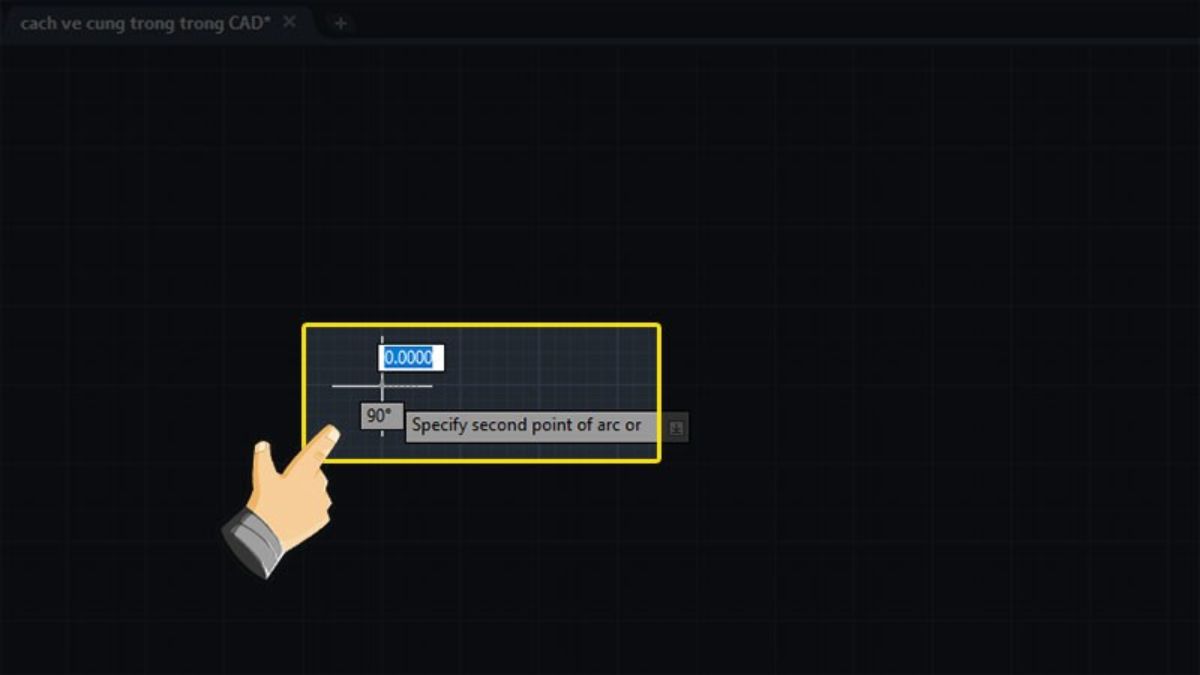
Bước 3: Nhập A -> Nhấn Enter để nhập góc -> Nhập giá trị góc -> Nhấn Enter để kết thúc thao tác.
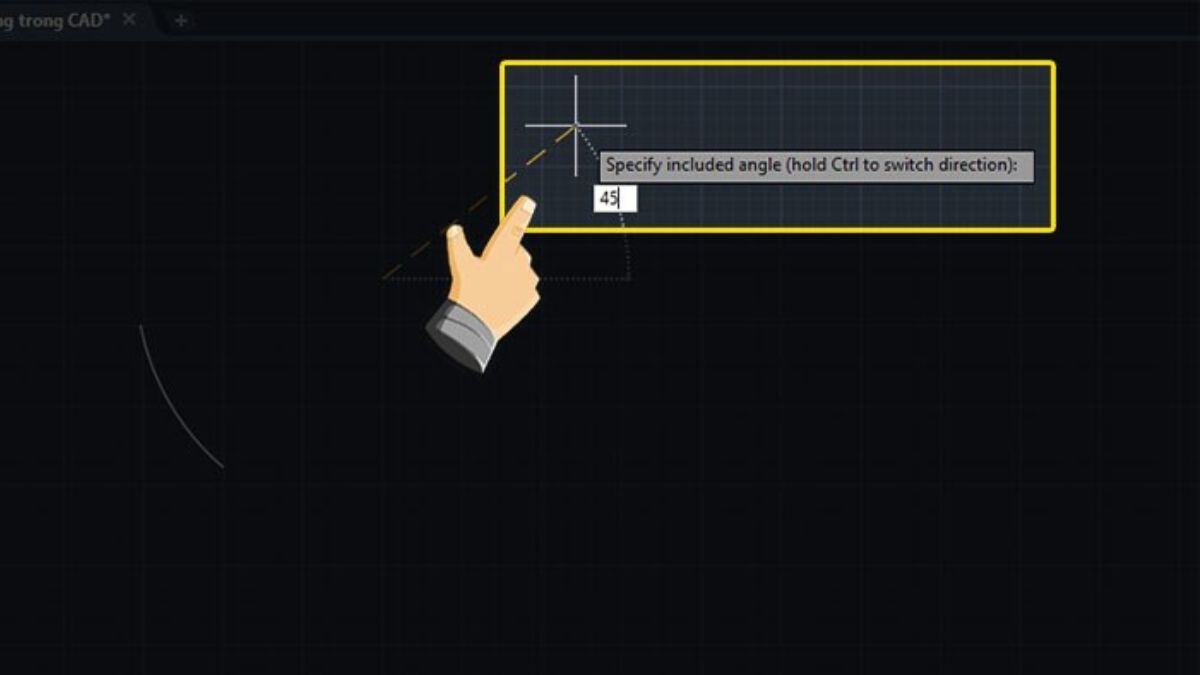
Vẽ cung tròn qua điểm đầu, điểm cuối và góc
Để vẽ cung tròn đi qua hai điểm đầu và cuối, đồng thời tạo góc theo ý muốn, bạn có thể sử dụng lệnh ARC. Thực hiện lệnh vẽ cung tròn trong CAD theo hướng dẫn:
Bước 1: Nhập lệnh A -> Nhấn Enter để gọi lệnh ARC.
Bước 2: Chọn điểm đầu của cung tròn. Nhập E -> Nhấn Enter để chọn điểm cuối.
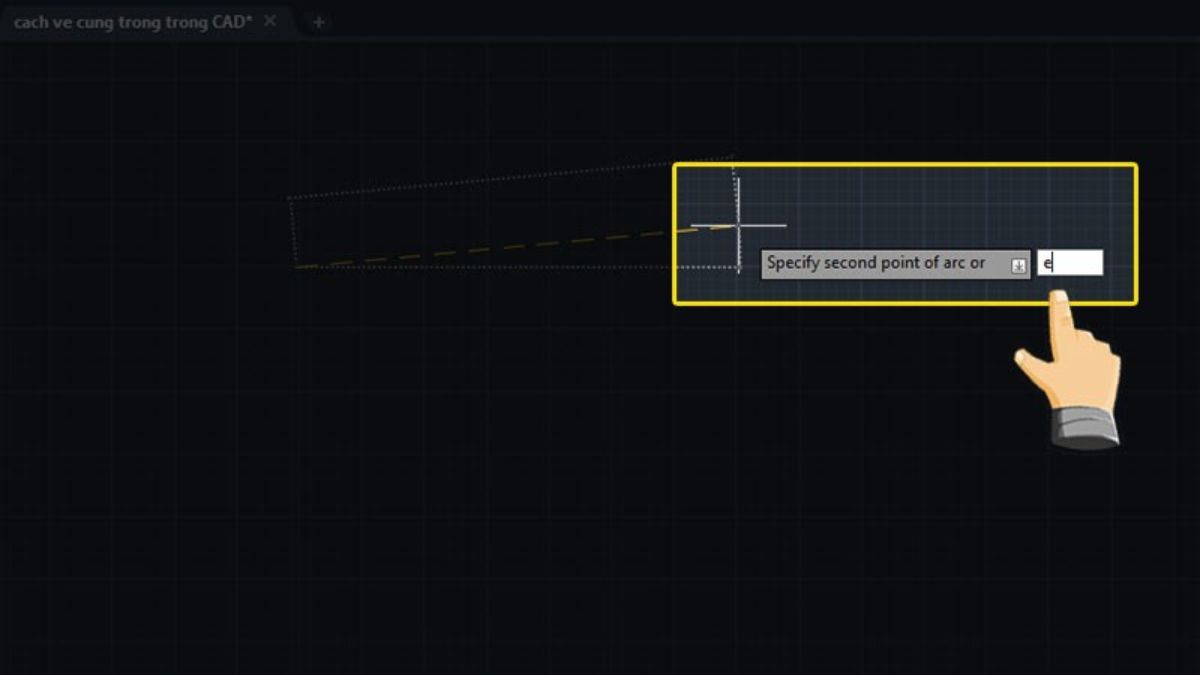
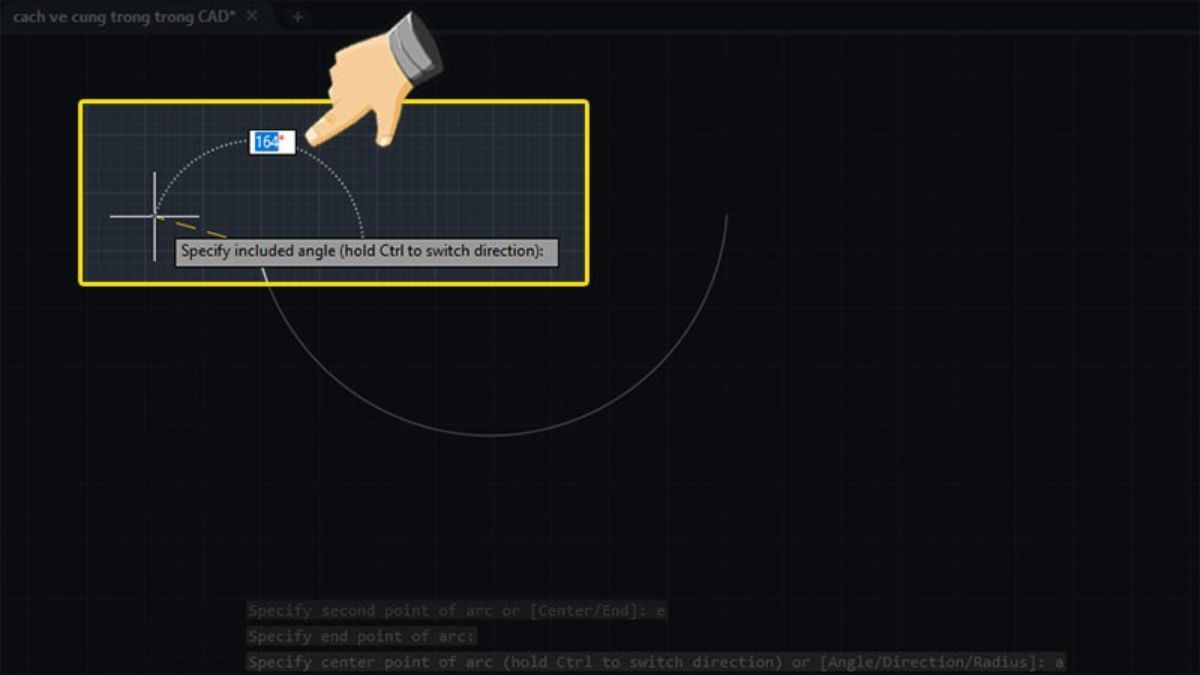
Bước 3: Nhập A -> Nhấn Enter để nhập góc -> Nhập giá trị góc -> Nhấn Enter để hoàn tất.
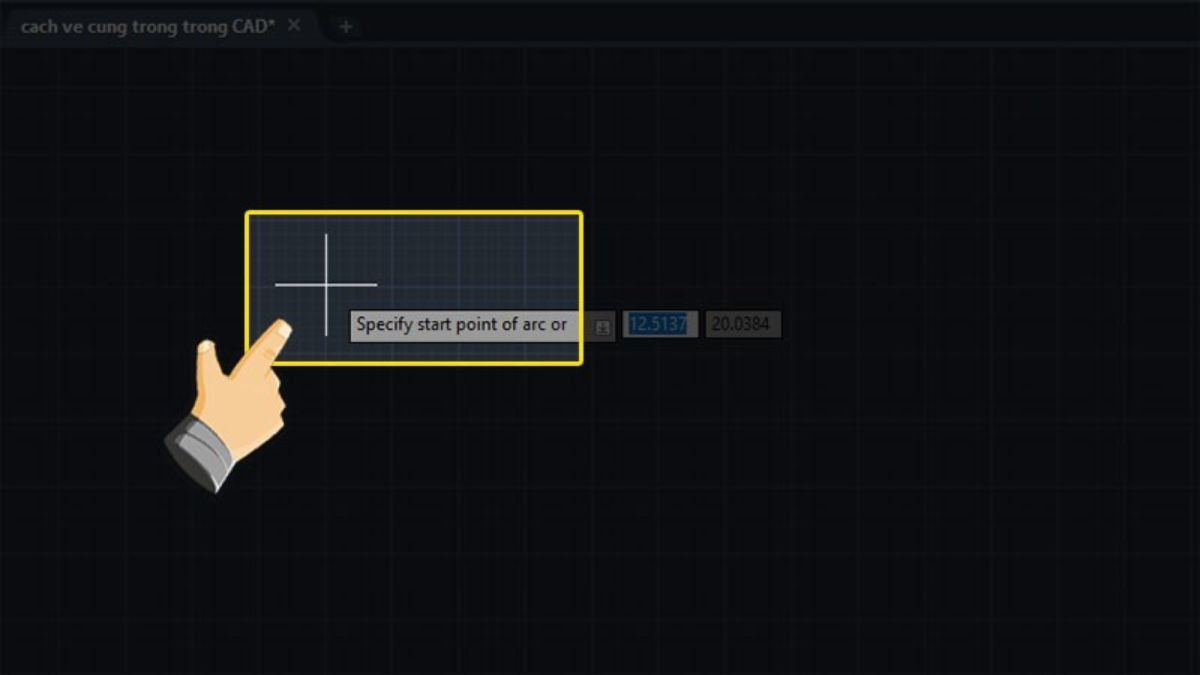
Vẽ cung tròn trong CAD qua điểm đầu, điểm cuối và Direction
Khi muốn vẽ cung tròn qua hai điểm đầu, cuối và định hướng (Direction), bạn có thể thực hiện dễ dàng với lệnh ARC. Chi tiết thực hiện lệnh vẽ cung tròn qua 2 điểm trong CAD như sau:
Bước 1: Nhập A -> Nhấn Enter để kích hoạt lệnh ARC.
Bước 2: Chọn điểm đầu của cung tròn. Nhập E -> Nhấn Enter để chọn điểm cuối.
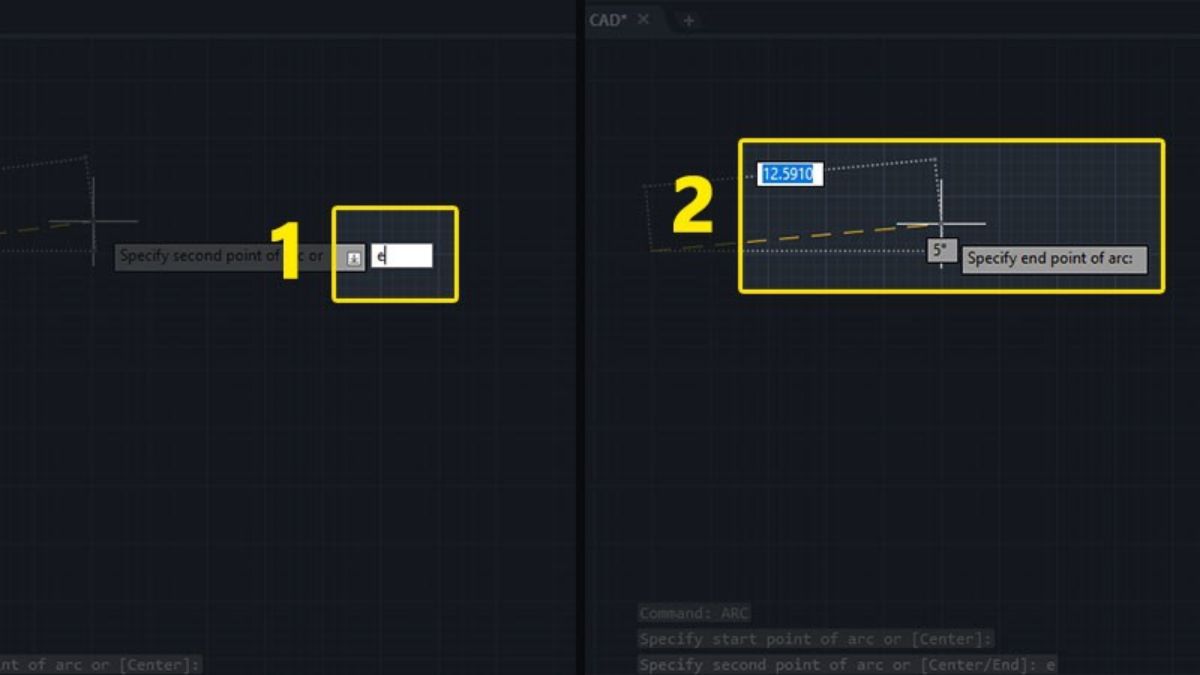
Bước 3: Nhập D -> Nhấn Enter -> Nhập giá trị Direction -> Nhấn Enter để hoàn thành cung tròn.
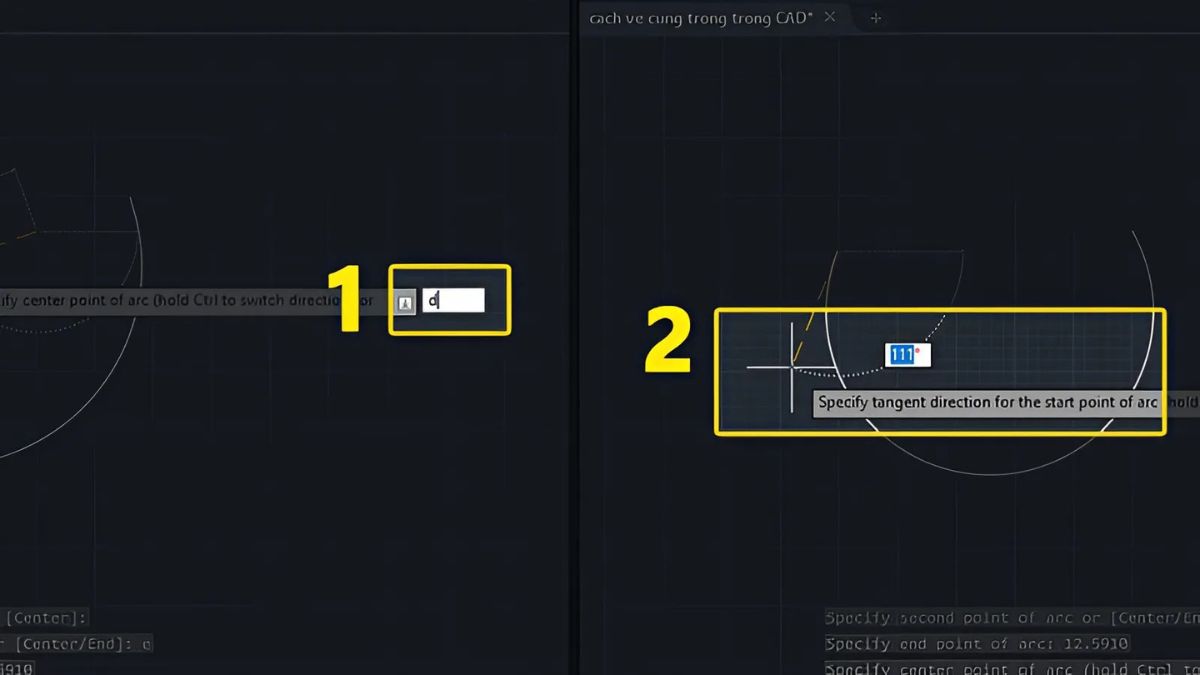
Vẽ cung tròn trong CAD qua điểm đầu, điểm cuối và bán kính
Khi muốn vẽ cung tròn qua hai điểm đầu và cuối, đồng thời xác định bán kính, bạn có thể sử dụng lệnh ARC. Dưới đây là hướng dẫn sử dụng lệnh vẽ cung tròn qua 2 điểm và bán kính trong CAD:
Bước 1: Nhập lệnh A -> Nhấn Enter để gọi lệnh ARC.
Bước 2: Chọn điểm đầu của cung tròn. Nhập E -> Nhấn Enter để chọn điểm cuối.
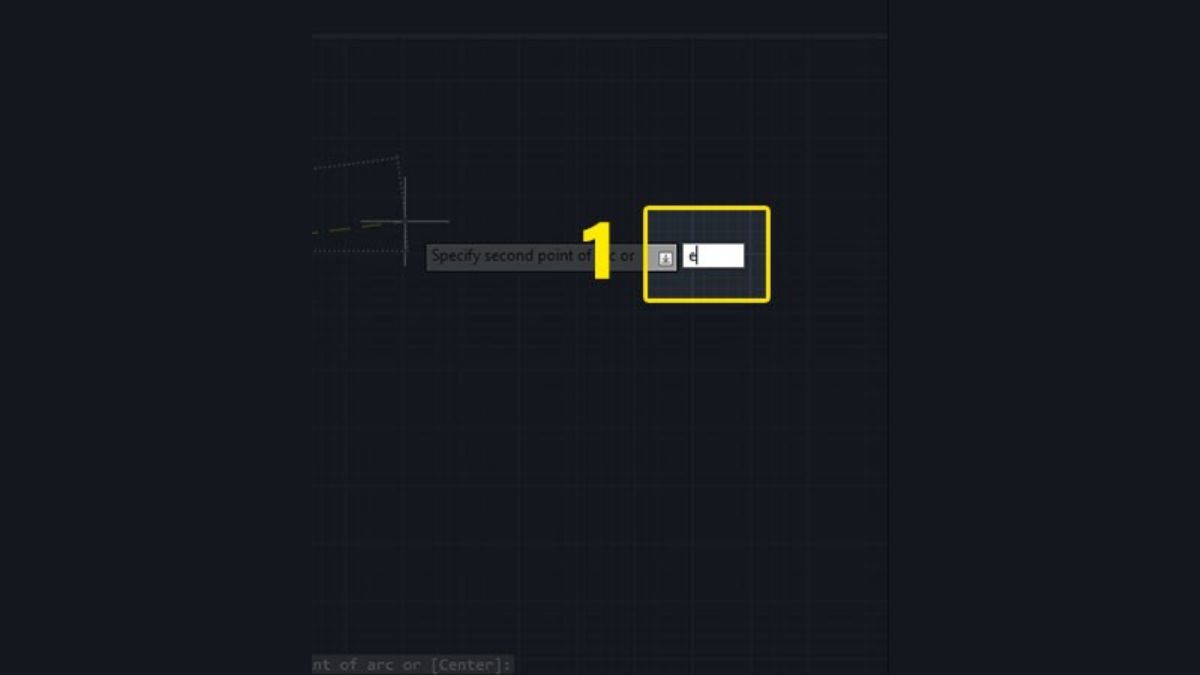
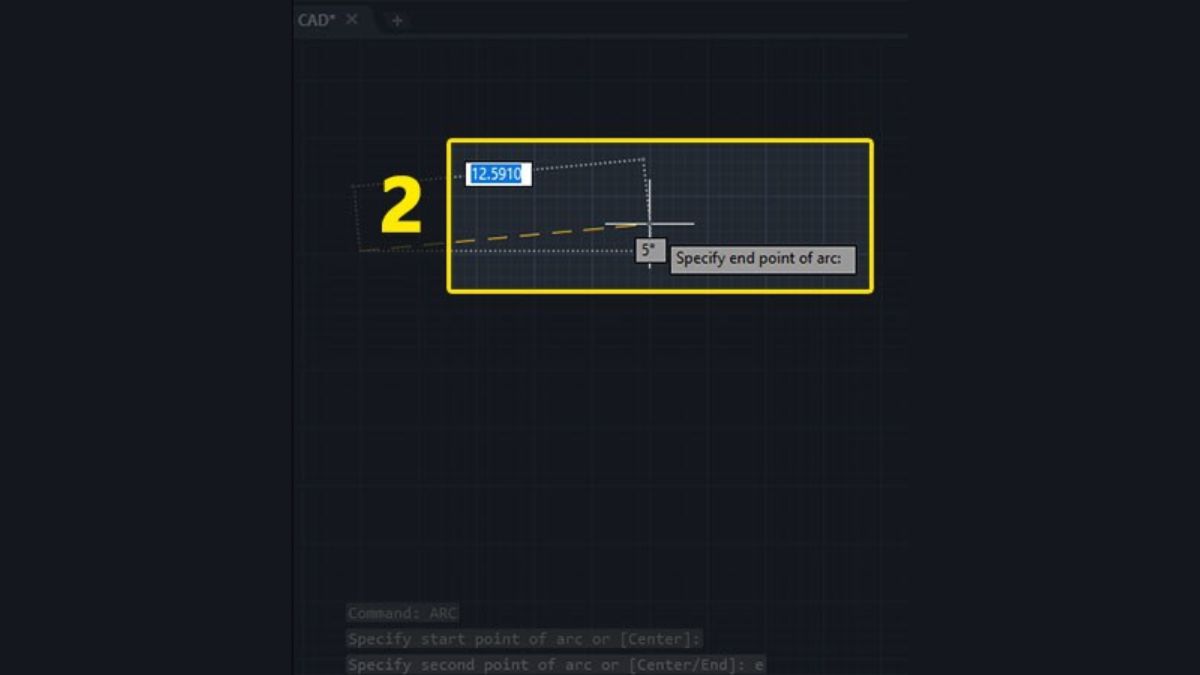
Bước 3: Nhập R -> Nhấn Enter -> Nhập giá trị bán kính -> Nhấn Enter để hoàn tất.
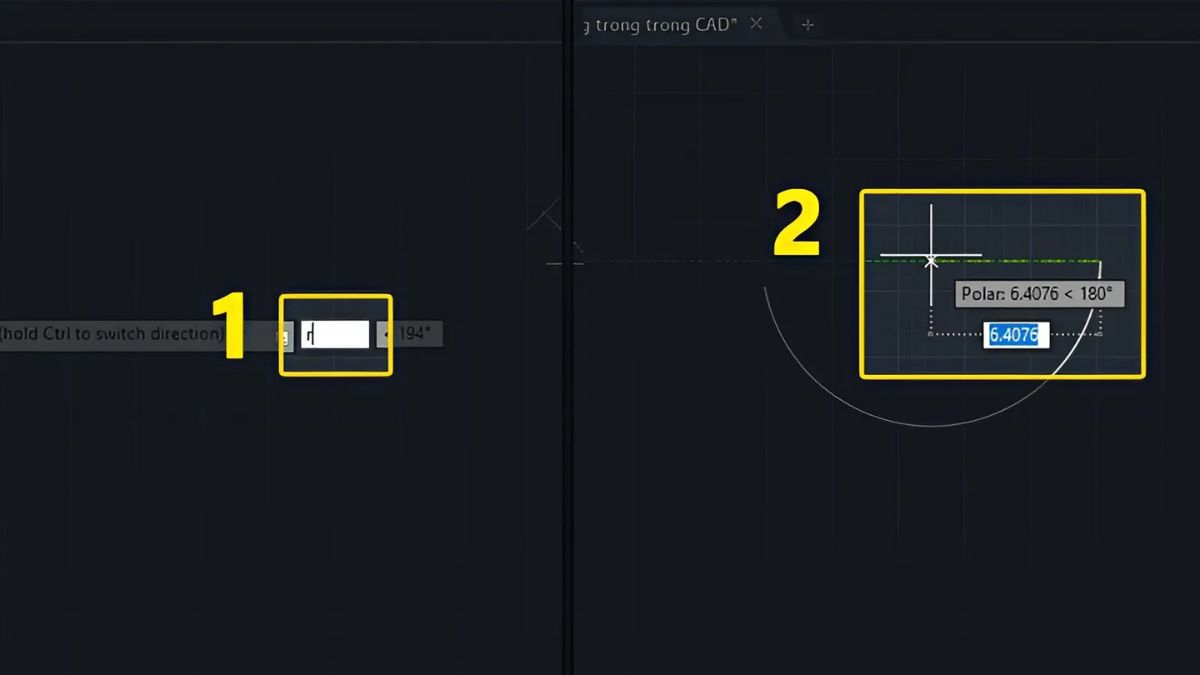
Các lỗi thường gặp và cách khắc phục khi sử dụng lệnh ARC
Trong quá trình sử dụng lệnh vẽ cung tròn qua 2 điểm trong CAD là ARC, không ít người gặp phải những lỗi phổ biến ảnh hưởng đến độ chính xác của bản vẽ.
- Lệnh ARC trong CAD thường gặp một số lỗi như vẽ cung không đúng chiều, cung bị lệch tâm hoặc kích thước không chuẩn. Để khắc phục, trước tiên, hãy kiểm tra tọa độ điểm bắt đầu, trung tâm và điểm kết thúc của cung.
- Nếu cung bị sai chiều, hãy sử dụng tùy chọn "Direction" để thay đổi hướng vẽ. Trường hợp cung không chính xác về độ dài, hãy kiểm tra tham số "Start Angle" và "End Angle".
- Để tránh lỗi lệch tâm, hãy sử dụng lệnh "SNAP" để cố định tọa độ. Luôn kiểm tra đơn vị đo và hệ tọa độ trước khi vẽ để đảm bảo tính chính xác của cung tròn.
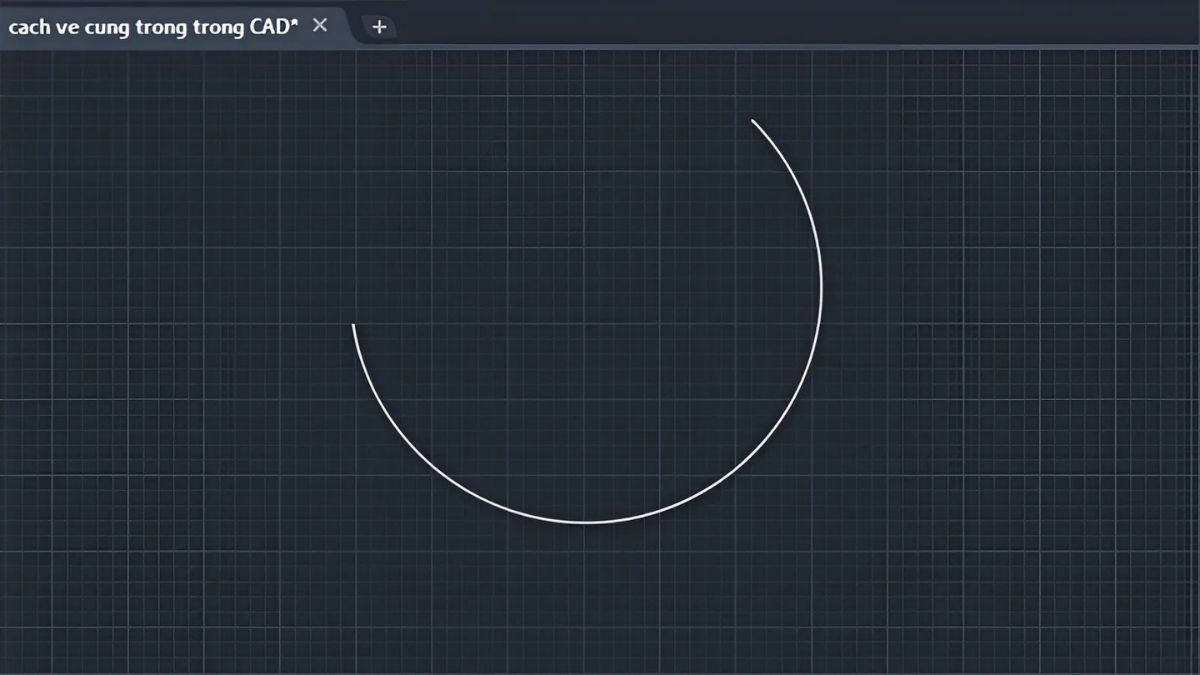
Ứng dụng thực tế của lệnh vẽ cung tròn trong các dự án CAD
Với khả năng tạo đường cong mềm mại và chính xác, lệnh vẽ cung tròn qua 2 điểm trong CAD được thấy ứng dụng rộng rãi trong các ngành nghề.
- Trong thiết kế kiến trúc, ARC giúp tạo hình vòm cửa, mái cong hay các chi tiết trang trí.
- Trong cơ khí, lệnh này dùng để vẽ bánh răng, mặt cắt tròn và các chi tiết kỹ thuật. Để tạo ra một cung tròn hoàn hảo, cần xác định điểm bắt đầu, trung tâm và điểm kết thúc sao cho chính xác.
- ARC còn được sử dụng trong mô phỏng các đường cong tự nhiên, đảm bảo thiết kế mềm mại và uyển chuyển. Kết hợp ARC với các lệnh khác như LINE hoặc CIRCLE giúp tạo ra bản vẽ chi tiết và thẩm mỹ hơn.
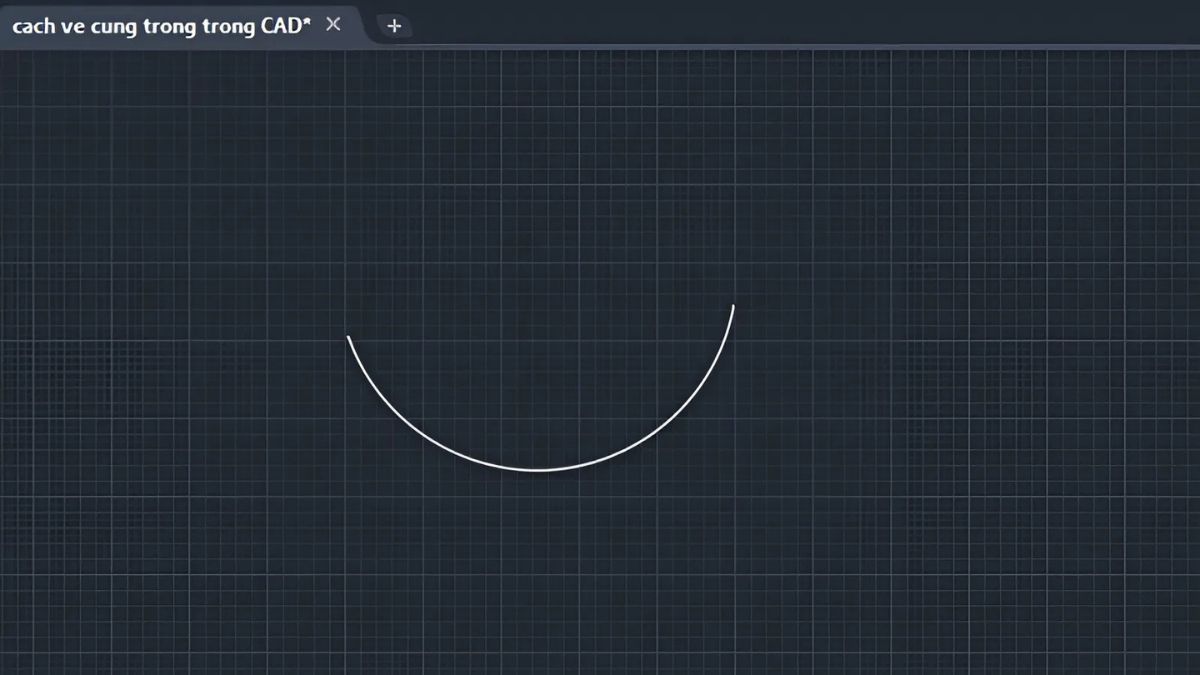
Các lưu ý và mẹo khi sử dụng lệnh
Để sử dụng lệnh vẽ cung tròn qua 2 điểm tỏng CAD hiệu quả, trước tiên hãy chọn đúng hệ tọa độ (Polar hoặc Cartesian) để đảm bảo độ chính xác.
- Khi vẽ các chi tiết nhỏ, hãy phóng to khu vực làm việc và bật chế độ "OSNAP" để dễ dàng chọn điểm.
- Sử dụng tùy chọn "3P" (Three Points) khi cần tạo cung qua ba điểm xác định.
- Nếu cần thay đổi kích thước cung, hãy chỉnh sửa tham số "Radius" hoặc "Angle" thay vì vẽ lại.
- Để đạt hiệu quả cao trong thiết kế phức tạp, hãy kết hợp ARC với các lệnh "TRIM" và "EXTEND". Tuyệt đối đừng bỏ qua bước xác minh tỷ lệ bản vẽ trước khi in, bởi sai sót ở khâu này có thể dẫn đến sự khác biệt về kích thước không mong muốn.
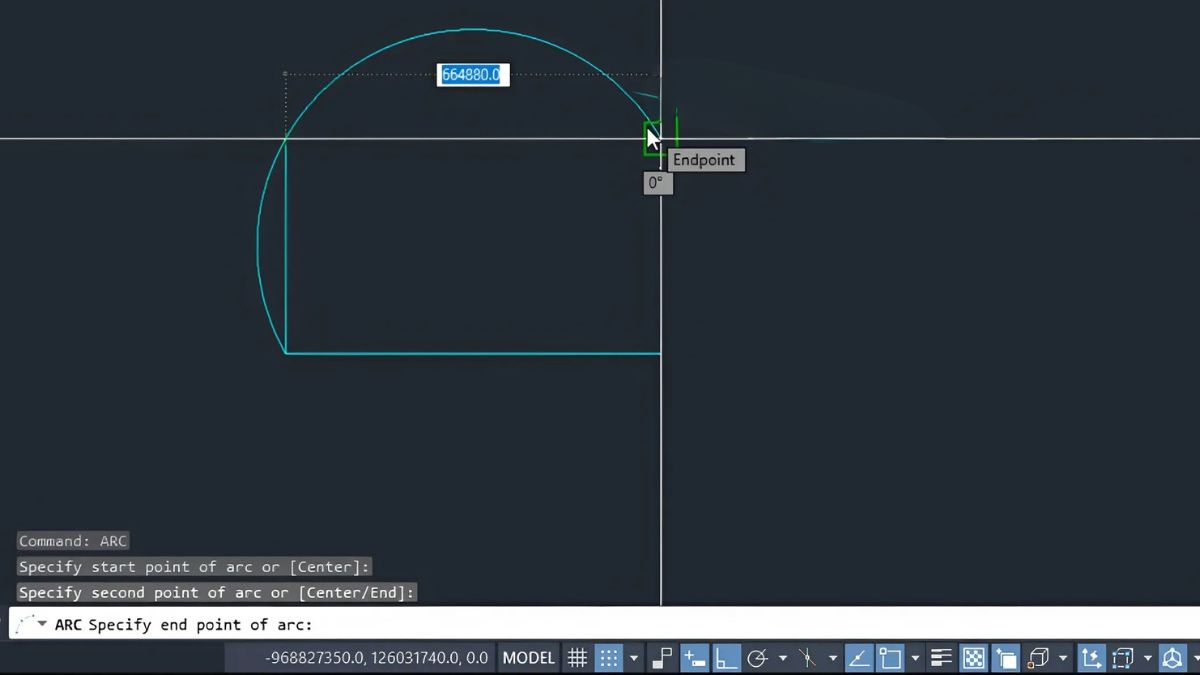
Với các bước hướng dẫn chi tiết như trên, việc sử dụng lệnh vẽ cung tròn qua 2 điểm trong CAD sẽ trở nên dễ dàng và nhanh chóng hơn bao giờ hết. Hy vọng bạn đã có thêm kiến thức hữu ích để áp dụng trong các dự án CAD của mình. Đừng quên thường xuyên vào xem thêm những bài viết hay ho tại Sforum nhé!





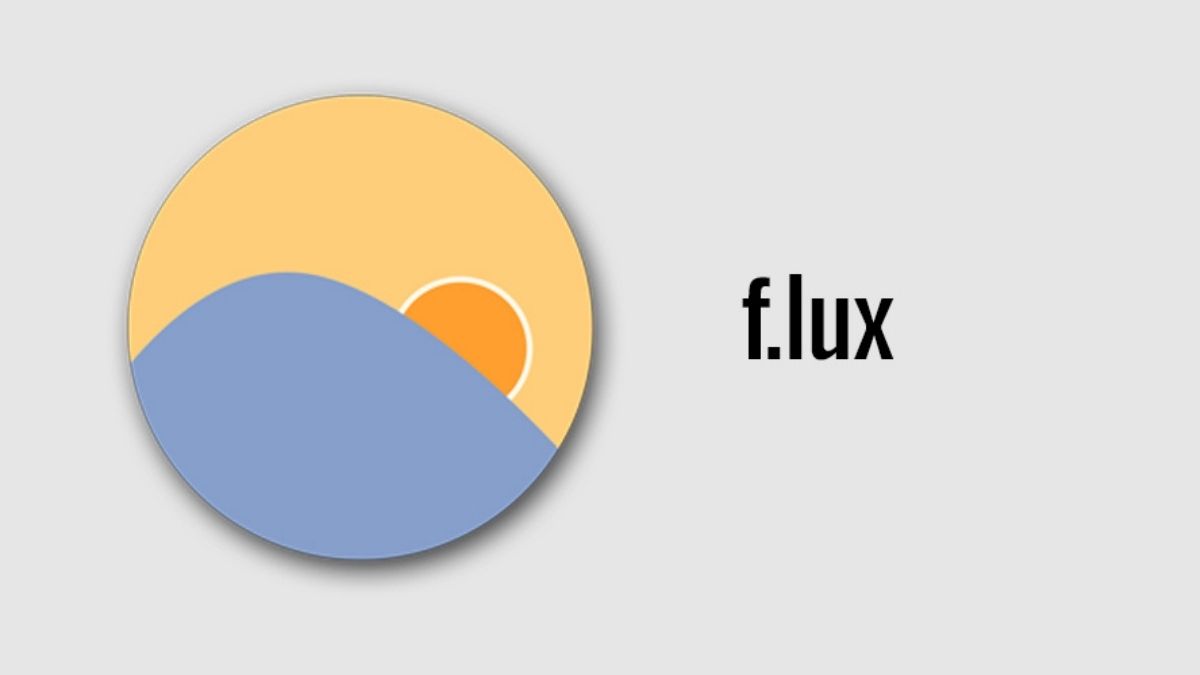
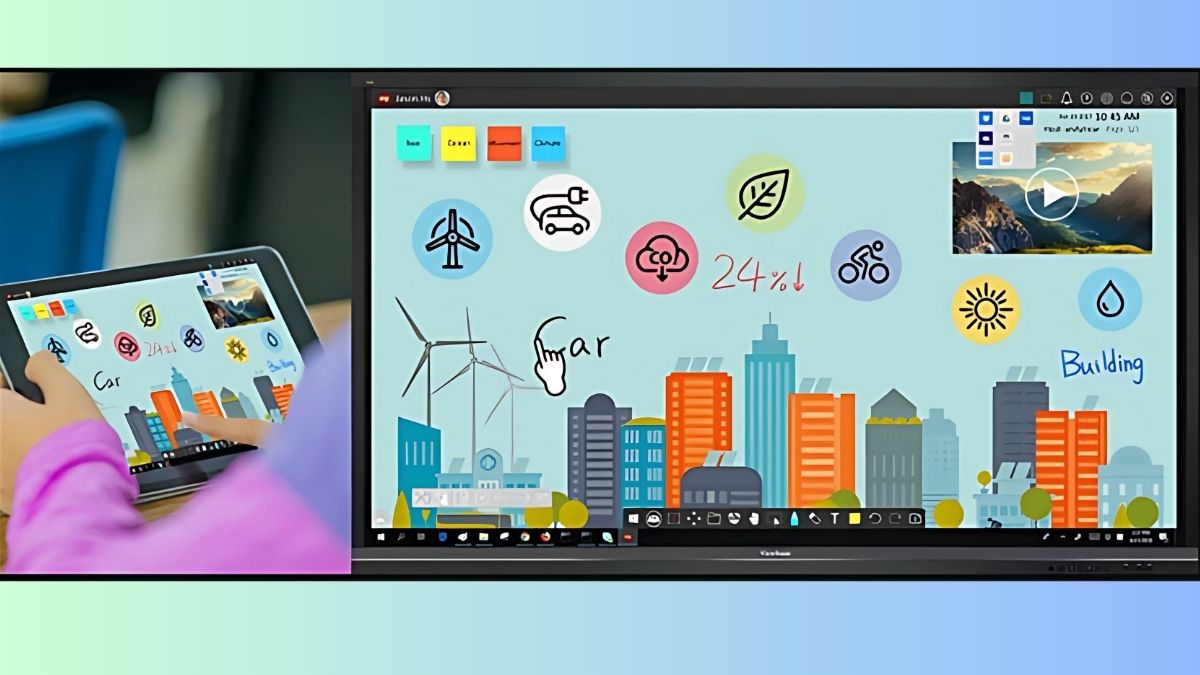

Bình luận (0)